
Upang magsimula, linawin namin na kung minsan ang kanyang mikropono ay lumilitaw dahil sa ginamit ng connector. Halimbawa, ang mga contact ay maaaring ibabawas o dust nahulog sa port mismo. Baguhin ang connector ng koneksyon, kung mayroong isang pagkakataon, at kung hindi ito makakatulong, pumunta sa mga sumusunod na pamamaraan.
Paraan 1: Pagbabawas ng pakinabang ng mikropono
Ang hitsura ng kanyang mikropono ay hindi palaging nagpapahiwatig ng pagkakaroon ng mga problema sa hardware. Kadalasan, ang dahilan ay ang mga error ng programa o hindi tamang mga setting, kaya unang subukan upang malutas ang problema sa pamamagitan ng Windows, at lamang sa kawalan ng resulta, bigyang pansin ang aparato mismo. Kadalasan, ang kanyang ay lumilitaw dahil sa masyadong malakas na pakinabang, kung saan ang mga kagamitan ay nagbibigay ng mga pagkabigo. Ito ay katangian ng karamihan para sa mga modelo ng badyet ng mga mikropono, ngunit maaaring ganap na hawakan ang anumang.
- Buksan ang "Start" at tawagan ang application na "Parameters".
- Sa loob nito, interesado ka sa unang seksyon na tinatawag na "system".
- Sa pamamagitan ng panel sa kaliwa, pumunta sa "tunog".
- Sa kategoryang ito, ang mga kinakailangang bagay ay nawawala, kaya kakailanganin mong buksan ang "Sound Control Panel" sa pamamagitan ng pag-click sa linya kasama ang kaukulang pangalan.
- Sa isang bagong window, lumipat sa tab na "Record".
- I-double click sa icon ng mikropono na ginamit upang buksan ang mga katangian nito.
- Pumunta sa tab na "Mga Antas" at babaan ang halaga ng pakinabang sa pinakamaliit o hindi bababa sa kalahati mula sa kasalukuyang posisyon ng slider.
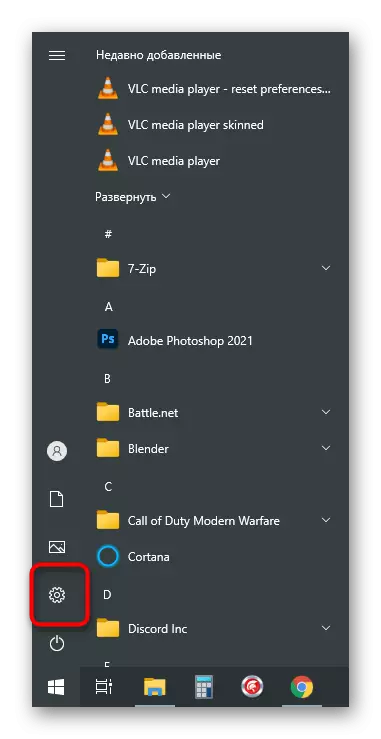
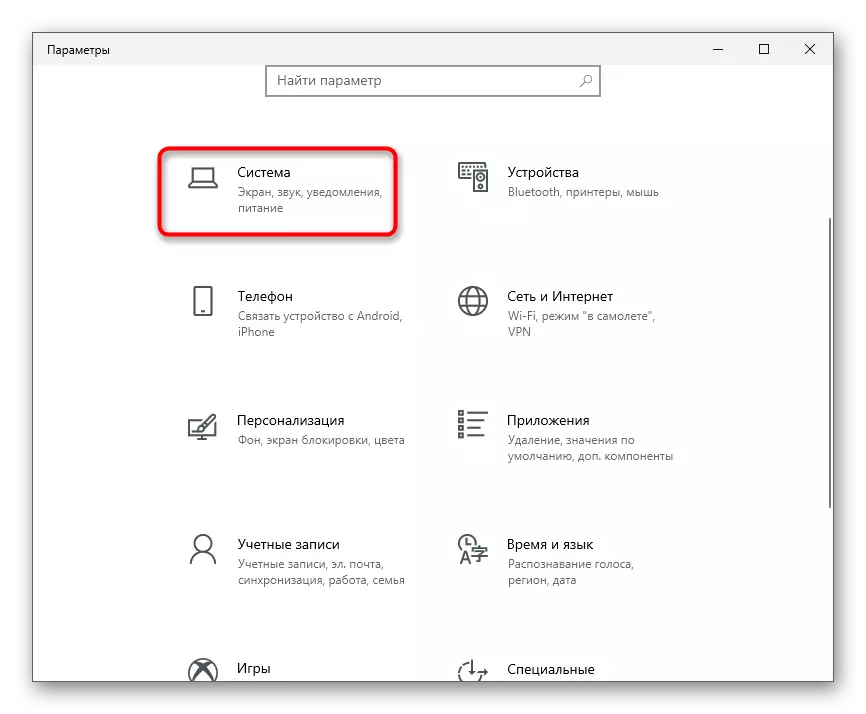
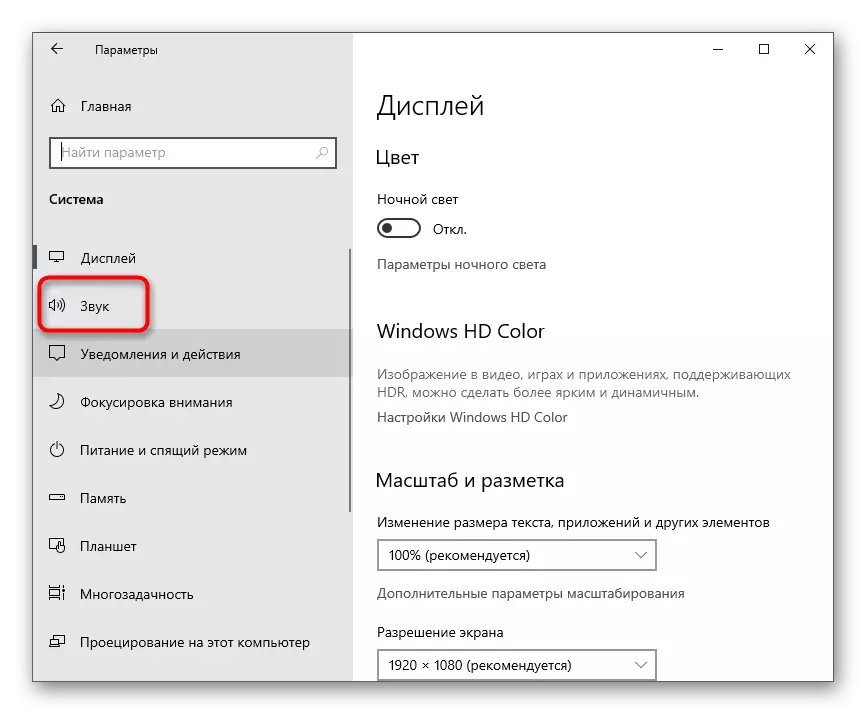
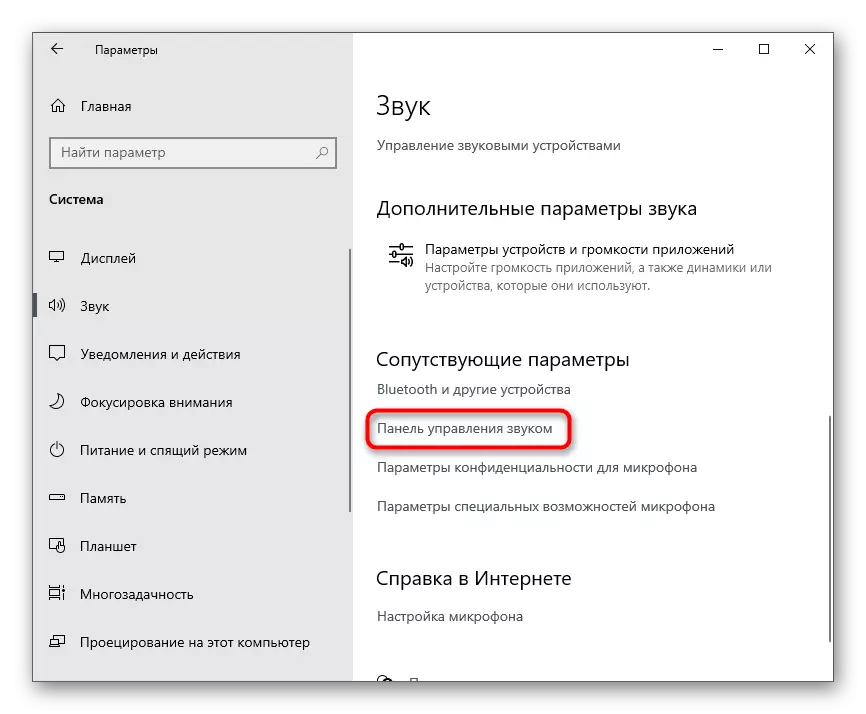
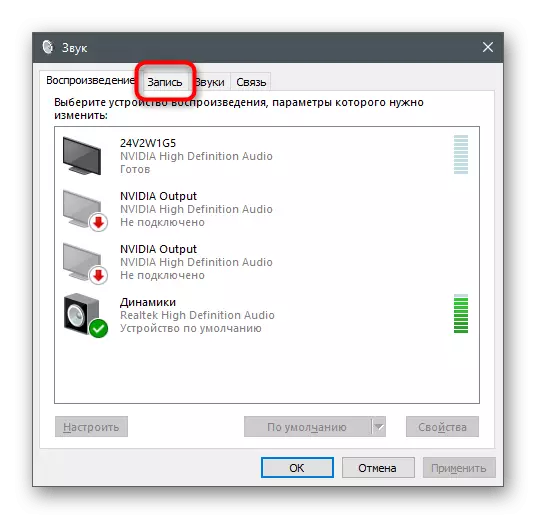
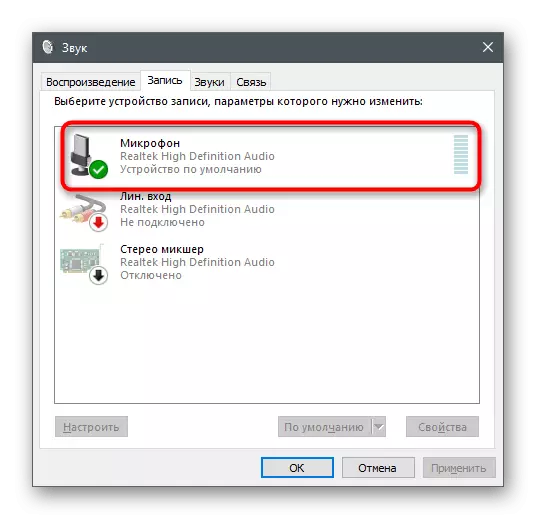
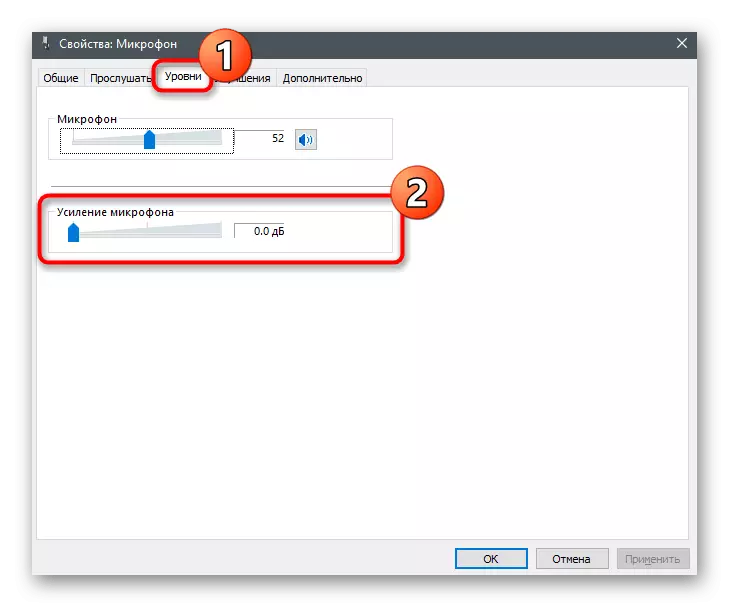
Ang lahat ng mga pagbabago ay dumating agad at maaari silang masuri kahit sabay-sabay sa pamamagitan ng built-in na pakikinig na tool mula sa device o iba pang mga solusyon. Ito ay inilarawan nang detalyado sa isang hiwalay na artikulo sa aming website, kung saan makakahanap ka ng impormasyon tungkol sa lahat ng magagamit na mga pamamaraan sa pagsusuri ng mikropono.
Magbasa nang higit pa: Mikropono Tingnan sa Windows 10.
Paraan 2: Pamamahala ng built-in na mga pagpapabuti
Kung ang tanging mga pagkilos ay hindi nagdala ng wastong epekto, huwag magmadali upang umalis sa menu na ito, dahil mayroon itong maraming mga parameter na maaaring makaapekto sa ingay. I-click ang tab na "Mga Pagpapabuti" at suriin ang mga checkbox na naka-install sa kabaligtaran kung anong mga parameter. Kung ang pagsupil sa ingay at echo ay hindi pinagana, subukan na paganahin ang mga parameter na ito, at pagkatapos ay suriin ang kanilang pagkilos. Ang natitirang mga pagpapabuti na nauugnay sa mga sound effect ay mas mahusay na naka-disconnect dahil hindi sila laging gumana ng tama.
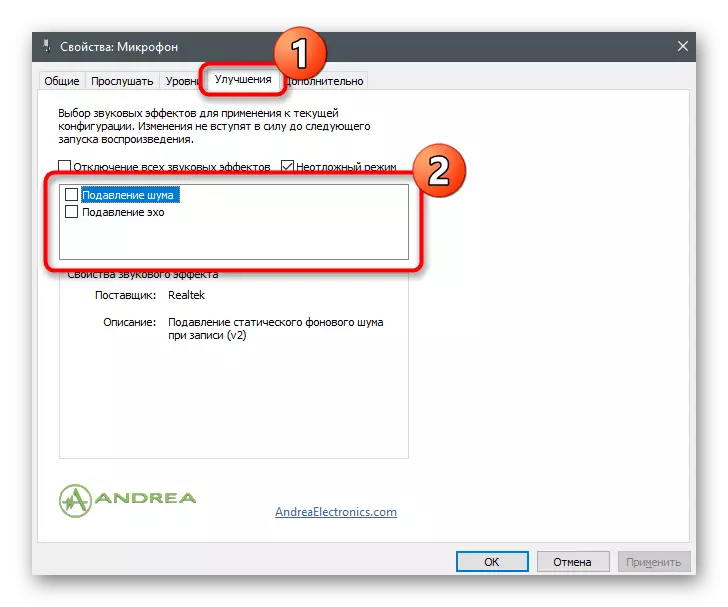
Paraan 3: Pagbabago ng default na format
Sa ngayon, walang tumpak na impormasyon tungkol sa kung paano naka-install ang sampling frequency para sa mga parameter ng mikropono sa operating system na nakakaapekto sa pagkuha ng tunog, gayunpaman, ito ay kilala na sa ilang mga kaso ang napiling mga parameter ay maaaring humantong sa hitsura ng sumisitsit. Buksan ang tab na Advanced at pumili ng isa pang bit at sampling frequency mula sa drop-down na listahan. Gumawa ng maraming beses sa pamamagitan ng pagsuri sa pagiging epektibo ng pagkilos na isinagawa.
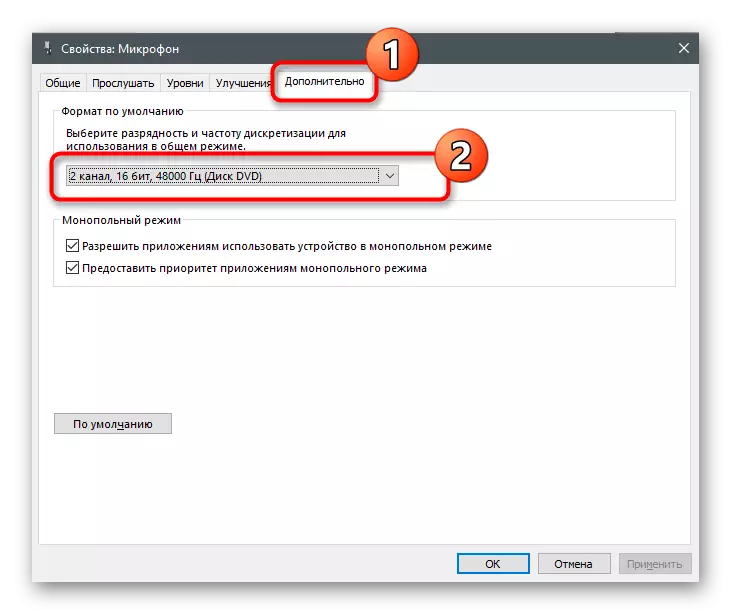
Paraan 4: Pag-update ng Sound Adapter Driver.
Para sa katumpakan ng operasyon ng mikropono sa Windows, ang sound card driver at hiwalay na software mula sa mga developer ng aparato ay may pananagutan kung gumagamit ka ng propesyonal na paligid. Dapat mong suriin ang availability ng mga update at i-install ang pinakabagong bersyon ng driver, kasama ang kung saan ito ay madalas na dumating at isang espesyal na software na dinisenyo upang i-configure ang mikropono. Ang mga default na parameter nito ay sapat na upang mapabuti ang kalidad ng tunog, kung ang kaso ay talagang hindi napapanahon o nawawalang driver.
Magbasa nang higit pa: I-download at i-install ang audio driver.
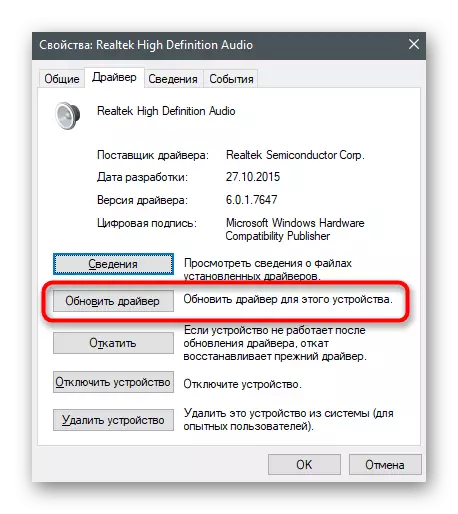
Paraan 5: Paggamit ng Sound Management Manager.
Kung pinag-uusapan natin ang realtek sound driver, kadalasan ay isang graphic application na dinisenyo upang kontrolin ang tunog ay naka-install din sa kanila. Siyempre, sinusuportahan at gumagana ito sa isang mikropono, kaya maaari itong maging kapaki-pakinabang upang mabawasan ang kanyang. Kung ang dispatcher ay hindi awtomatikong magsimula at nabigo itong hanapin ito, gamitin ang mga tagubilin mula sa link sa ibaba.
Magbasa nang higit pa: Mga paraan ng pagbubukas ng Realtek HD dispatcher sa Windows 10
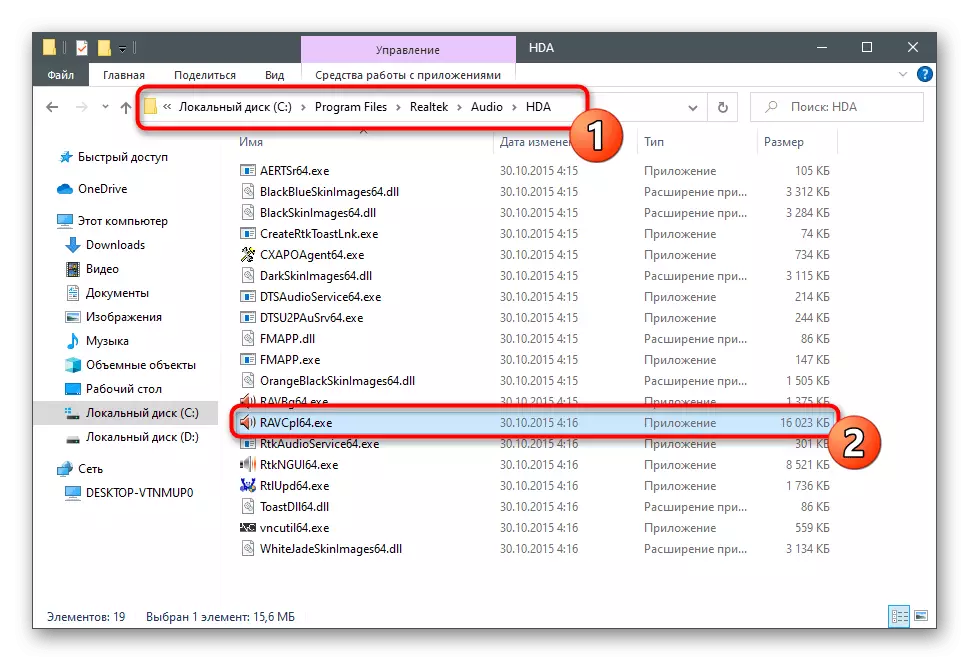
Pagkatapos nito, ito ay nananatiling lamang upang makabuo ng ilang mga pagkilos sa graphical na interface ng software. Ang mga ito ay katulad ng mga nabanggit na mas maaga, ngunit maaari silang magkaroon ng isang ganap na naiibang epekto sa paggana ng mikropono.
- Sa programa mismo, buksan ang seksyon o tab na tinatawag na "microphone".
- Mag-click sa pindutan na naka-highlight sa susunod na screenshot, na may pananagutan sa pagpunta sa pakinabang.
- Gawin itong minimal o mas mababa unti-unti, sa parallel check ang resulta.
- Sa tab na epekto ng mikropono, i-activate ang ingay o echo, at kung ang mga parameter ay naka-on at ang kanyang ay lilitaw, kinakailangan upang i-off ang mga ito.
- Sa wakas, pumunta sa tab na "Standard Format" at baguhin ang sampling frequency at ang bit tulad ng nabanggit sa paraan 3.
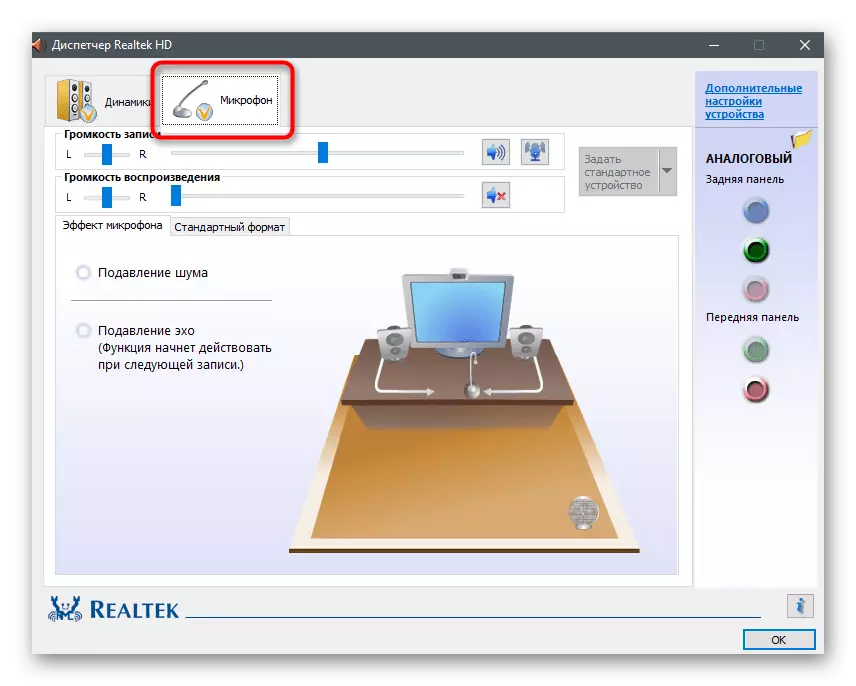
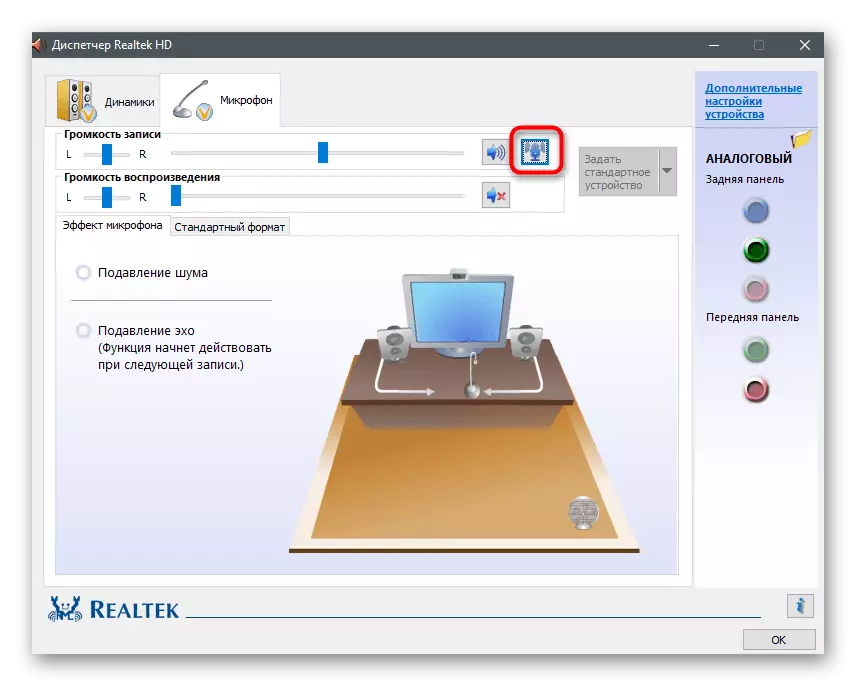
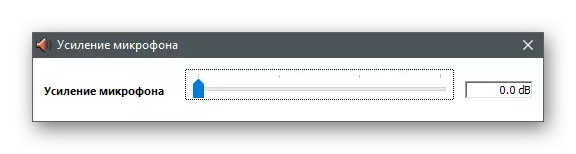
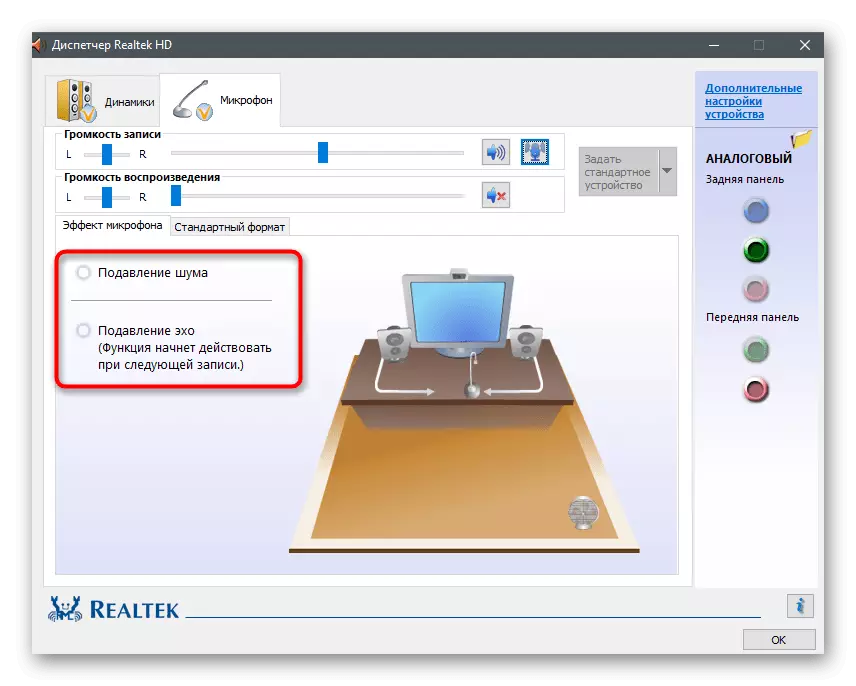
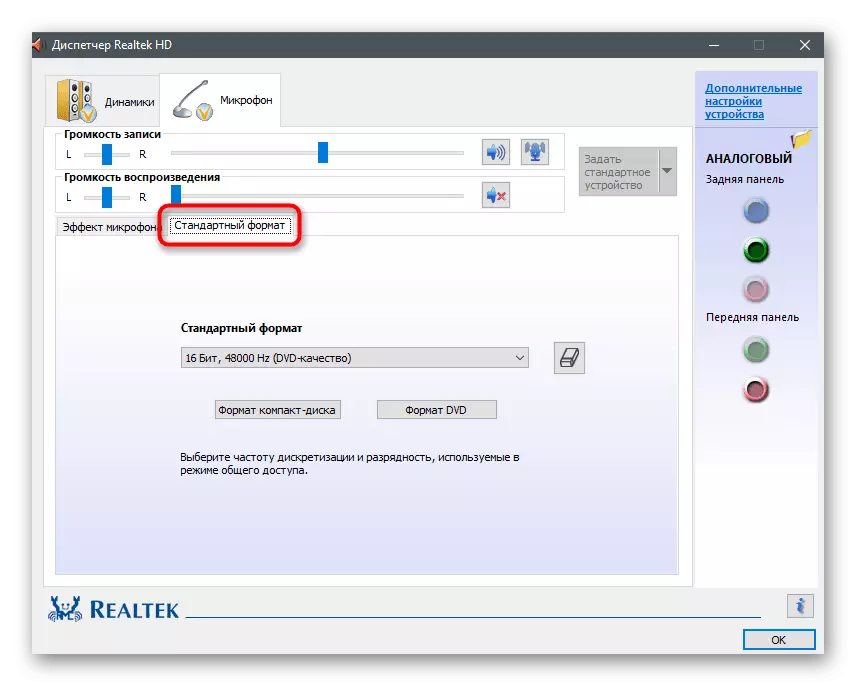
Paraan 6: Gamit ang programa ng KRISP.
Ang Krisp ay isang unibersal na solusyon para sa mga tagalikha ng nilalaman at mga ordinaryong gumagamit na nag-aalok ng mga function upang mapabuti ang operasyon ng mikropono at i-configure ito sa tamang pag-record. Available ang Krisp sa porma ng isang computer at ang form at ang anyo ng isang plug-in para sa OBS o iba pang mga programa sa pagkuha ng video. Subukan na gamitin ito upang maalis ang mga hs ng input device.
Pumunta upang i-download ang KISP mula sa opisyal na site
- Buksan ang pangunahing pahina ng website ng KRISP at piliin ang bersyon para sa iyong sarili. Kung hindi mo ginagamit ang Capture Program, bigyan ang kagustuhan sa karaniwang bersyon ng desktop.
- Tiyaking kailangan upang lumikha ng isang account o magsagawa ng pahintulot sa pamamagitan ng Google, pagkatapos kung saan ang pag-download ay patuloy.
- Asahan ang dulo ng pag-download ng executable file at patakbuhin ito.
- Sundin ang karaniwang mga tagubilin para sa pag-install ng programa sa window na lilitaw, at pagkatapos ay simulan ito para sa karagdagang configuration.
- Hanapin ang icon ng Krisp sa taskbar at i-click ito upang ipakita ang window ng graphics. Gumawa ng awtorisasyon sa profile na nilikha nang mas maaga at mag-click sa START SETUP.
- Lilitaw ang control panel sa form na ito habang nakikita mo ang susunod na screenshot. Tiyaking napili ang mikropono ng tama, pagkatapos ay i-activate ang pag-alis ng ingay para dito.
- Tulad ng OBS, Skype o iba pang mga tool, kailangan mo ring buksan ang kanilang mga setting upang baguhin ang input device na ginamit.
- Sa mga programa para sa pag-record ng isang video o boses, ito ay ginagawa sa pamamagitan ng seksyong "Audio", kung saan maaari mong tukuyin ang isang mikropono mula sa drop-down na listahan.
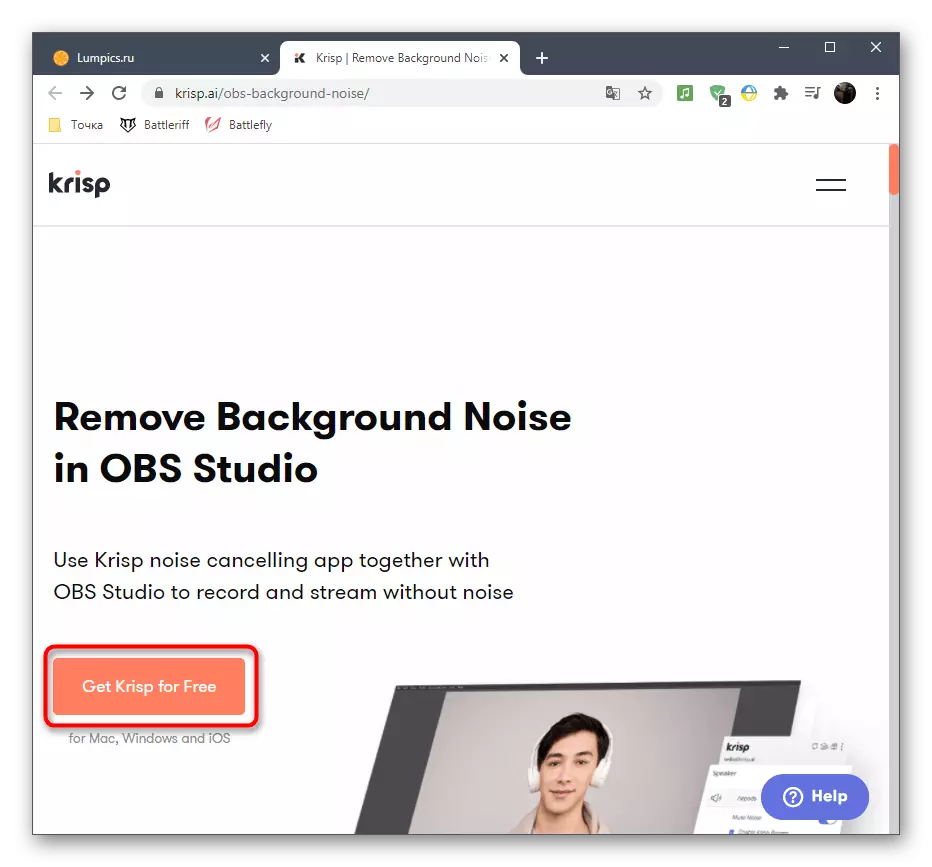
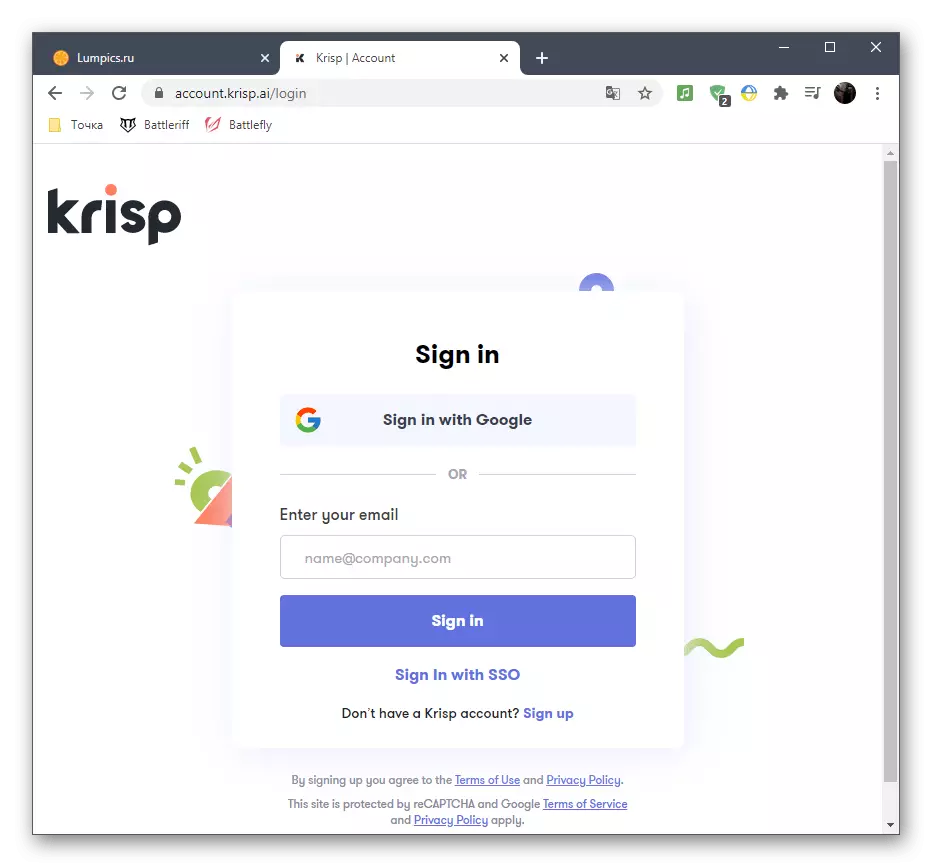
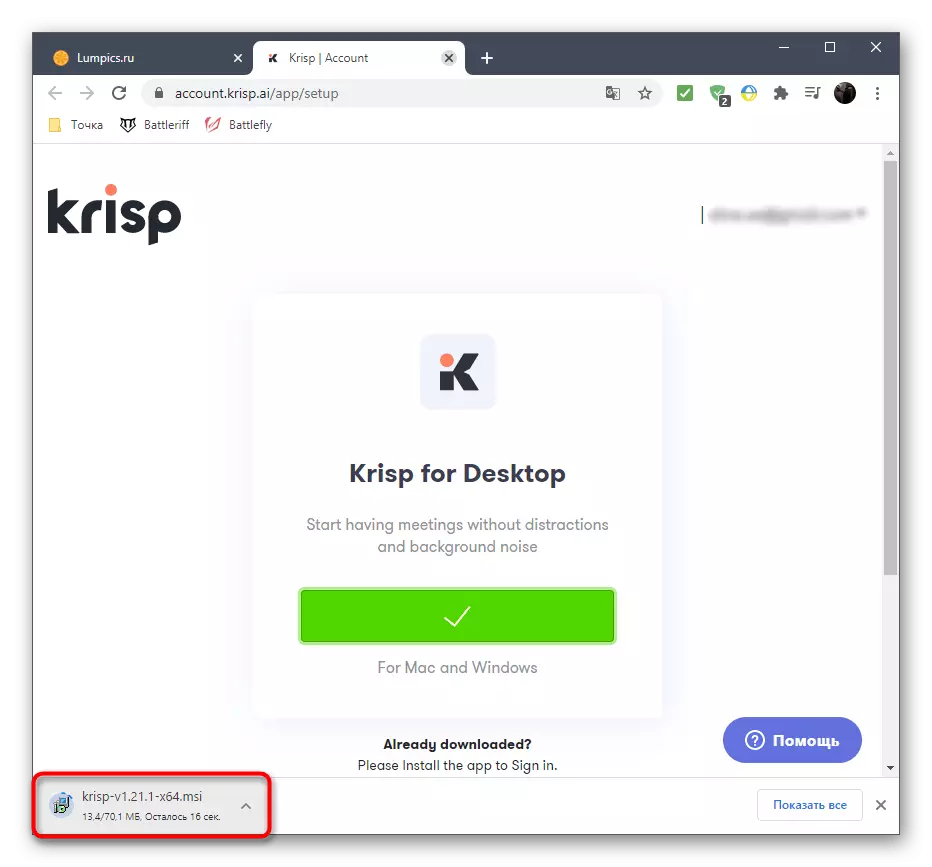
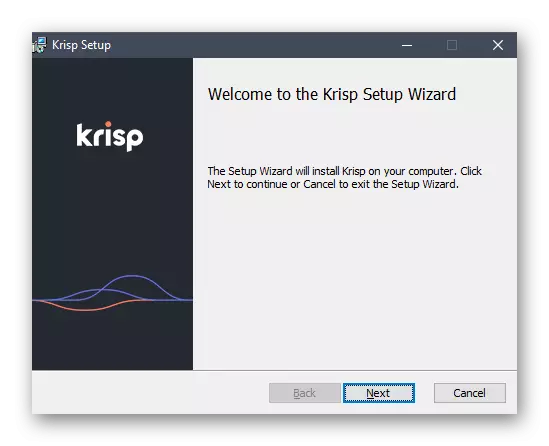

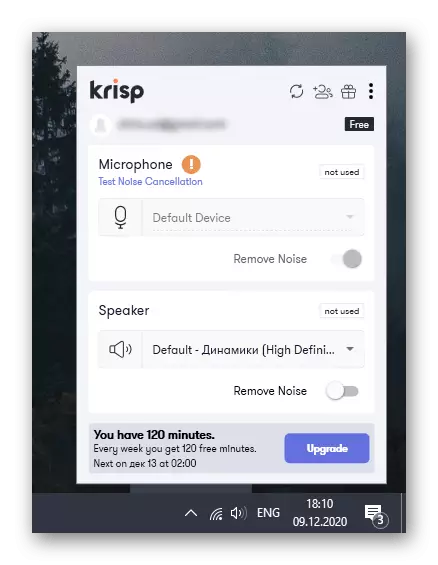
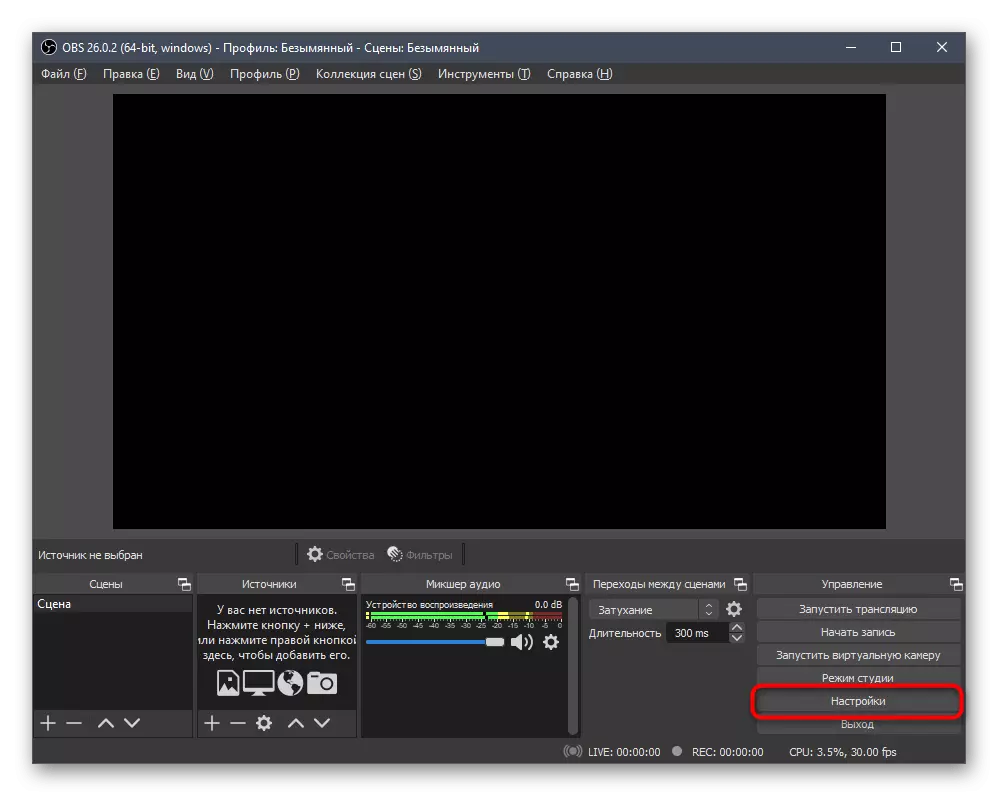
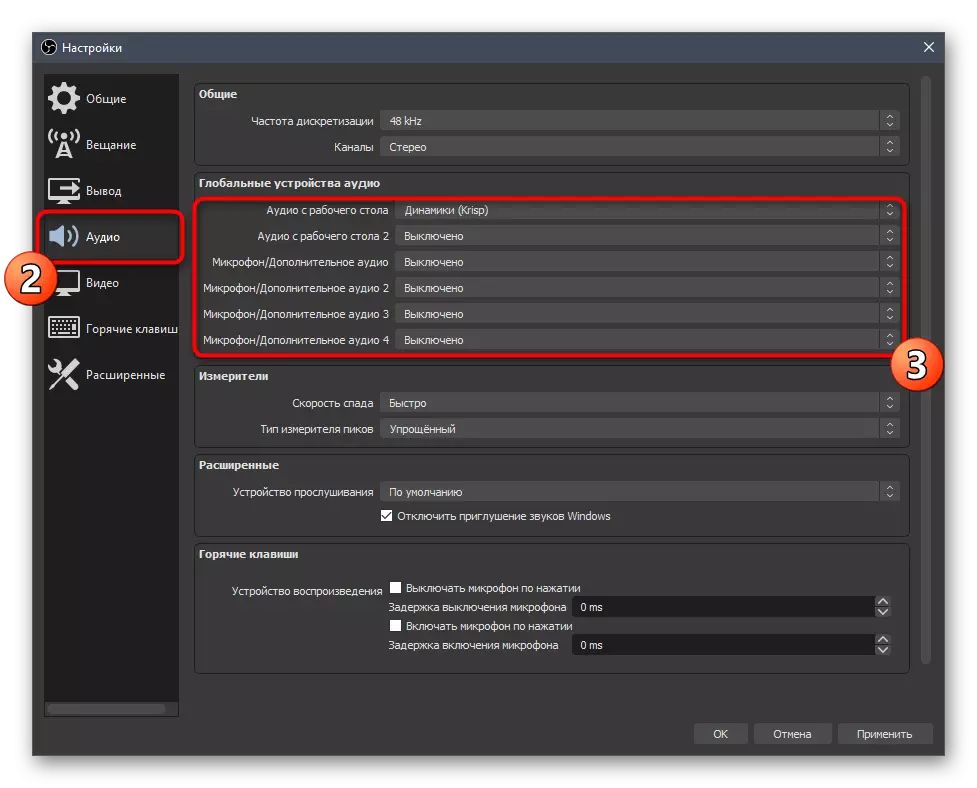
Higit pa mula sa iyo walang aksyon ay kinakailangan, dahil ang lahat ng iba pa krisp ay awtomatikong gumaganap. Ang panunupil at sumisitsit ay nangyayari sa isang natatanging algorithm na partikular na idinisenyo para sa software na ito, kaya maaari itong isaalang-alang ang pinakamahusay na uri nito. Sa pagkumpleto, buksan ang software na iyong ginagamit at suriin kung paano ang tunog ng mikropono sa ilalim ng pagkilos ng software processing ang solusyon na ito.
Paraan 7: Paggamit ng programa ng Soursoap +.
Sa wakas, sasabihin namin ang tungkol sa programa na may pamagat na Southsoap +, na nagbibigay-daan sa iyo upang maproseso ang magagamit na entry. Nalalapat ito bilang hiwalay na software at isang plug-in para sa iba't ibang DAW. Bilang bahagi ng mga tagubilin, ipapakita namin kung paano mabilis na mapabuti ang kalidad ng natapos na rekord, pag-aalis ng mga kanya.
Pumunta upang i-download ang Soungsoap + mula sa opisyal na website
- Nalalapat ang SOWSOAP + para sa isang bayad, ngunit maaari mong gamitin ang libreng bersyon ng demo.
- Ipasok ang iyong email address upang kumpirmahin ang pagsisimula ng panahon ng pagsubok at markahan ang ninanais na operating system na may marker.
- Sa bagong tab, mag-click sa pindutang "Start Trial I-download".
- Pagkatapos i-download ang executable file o archive, buksan ito.
- Pumili ng isang lokasyon sa lokal na imbakan at kumpirmahin ang pag-aampon ng mga patakaran ng Kasunduan sa Lisensya upang simulan ang pag-install.
- Inaasahan ang pagkumpleto ng pag-install, pagkatapos ay isara ang window at magpatuloy upang magsagawa ng karagdagang mga pagkilos.
- Ang default para sa Sunogap + ay hindi lumikha ng isang shortcut sa desktop, ngunit ang executable file para sa simula ay matatagpuan lamang sa "Start".
- Sa programa mismo makikita mo ang mga lababo na may pananagutan para sa pagiging epektibo ng pagsipsip ng ingay at ang pag-activate ng mga karagdagang function. Lumilitaw ang window ng manlalaro sa tabi ng kung saan mo i-drag ang natapos na tala ng boses at simulan ang pagsasaayos ng mga tuner, mga pagbabago sa pagsubaybay. Sa dulo, i-save ang natapos na rekord, kung aalisin mo ang kanyang mikropono.
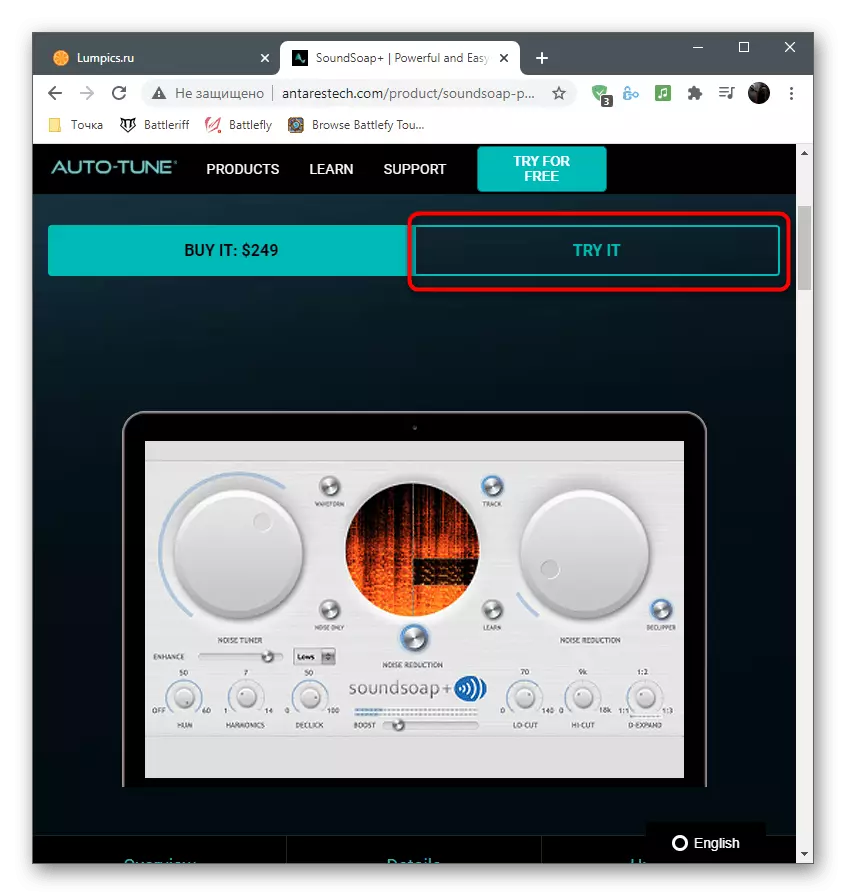
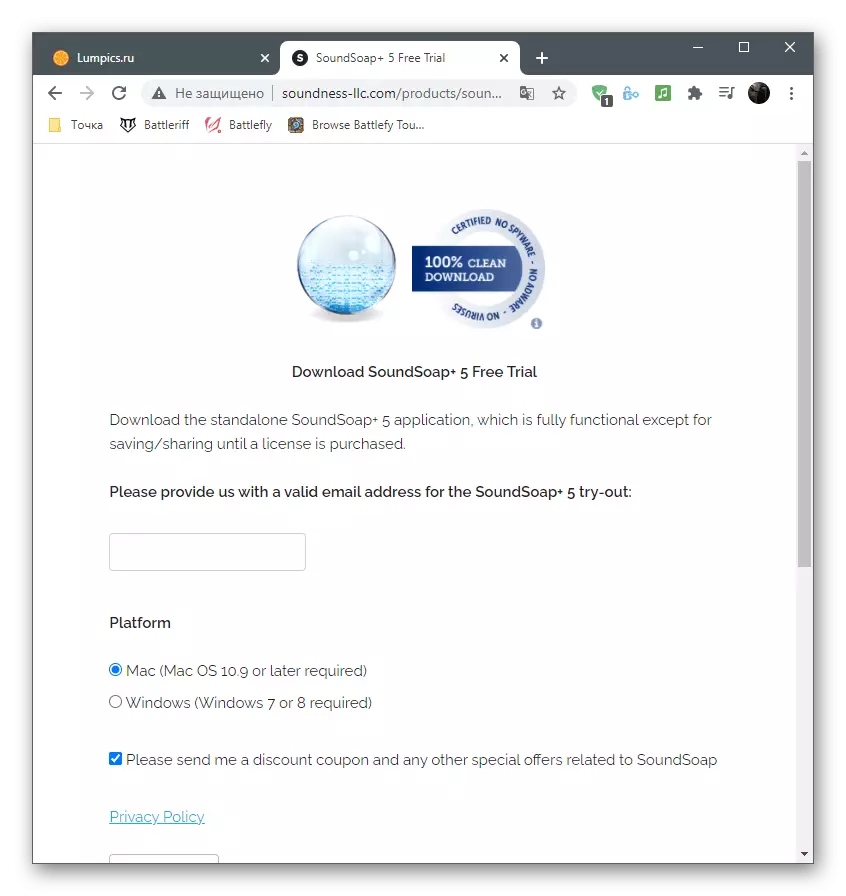
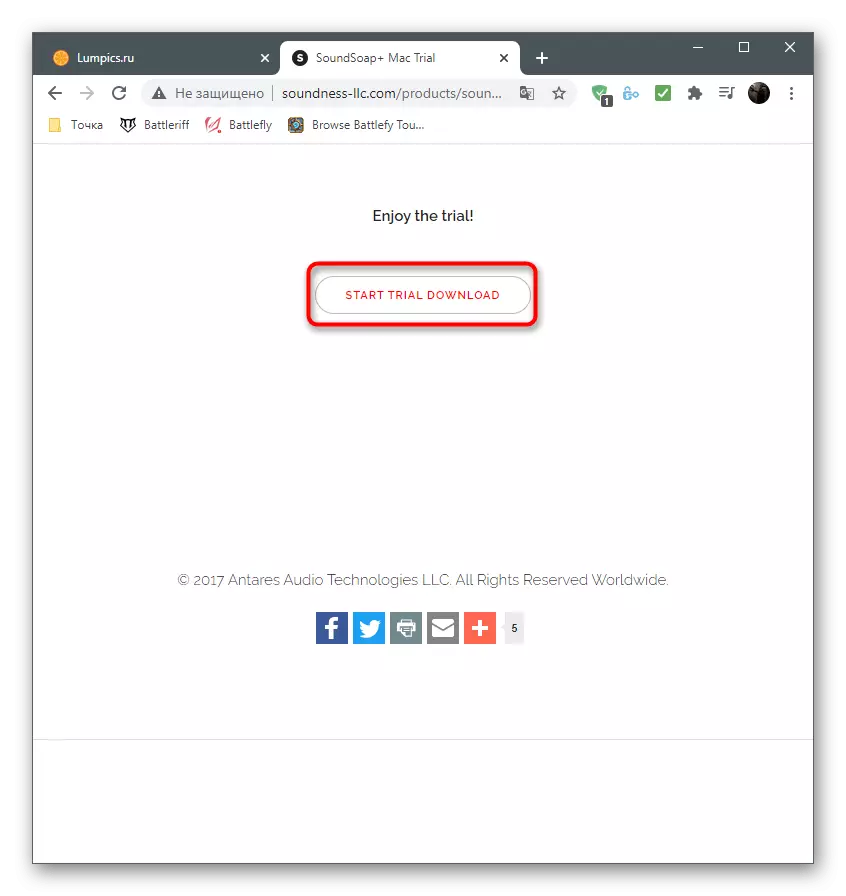
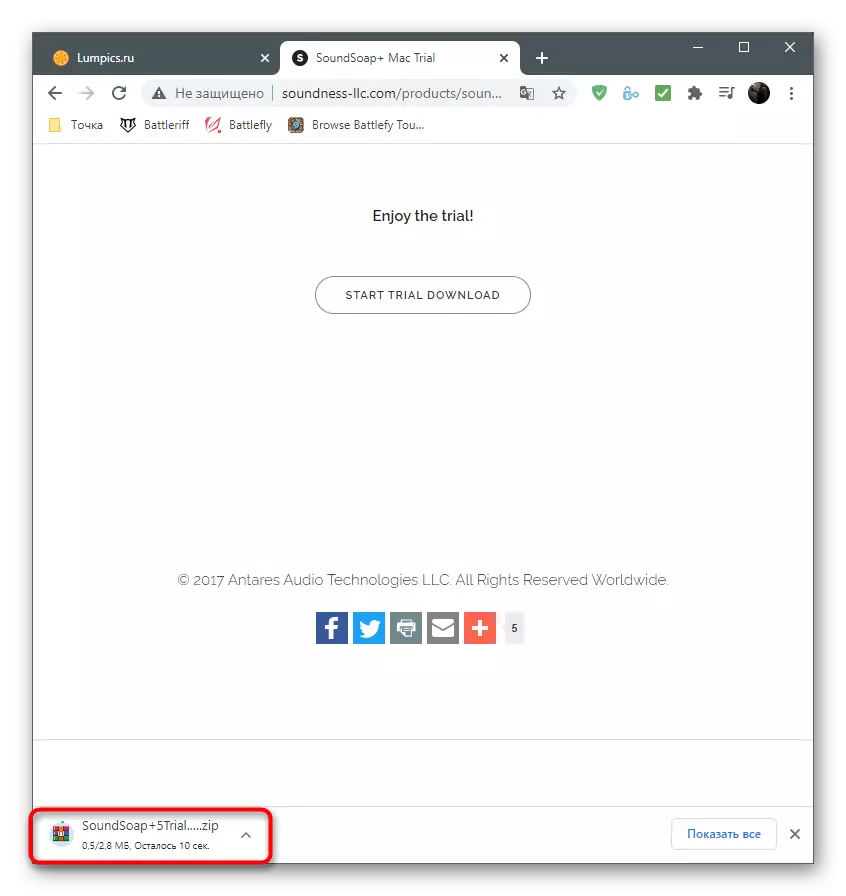
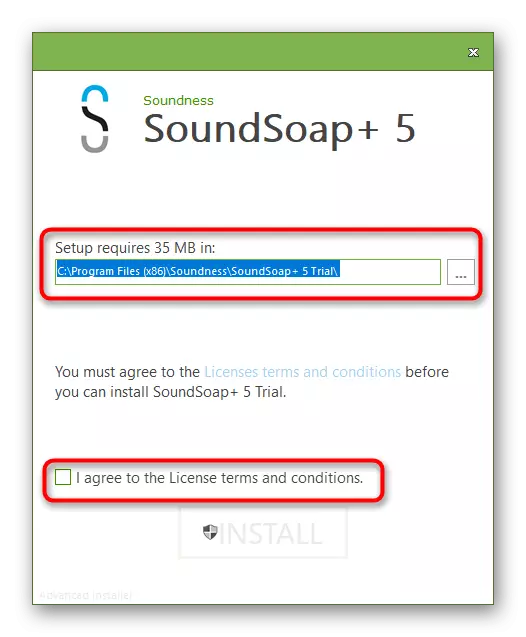
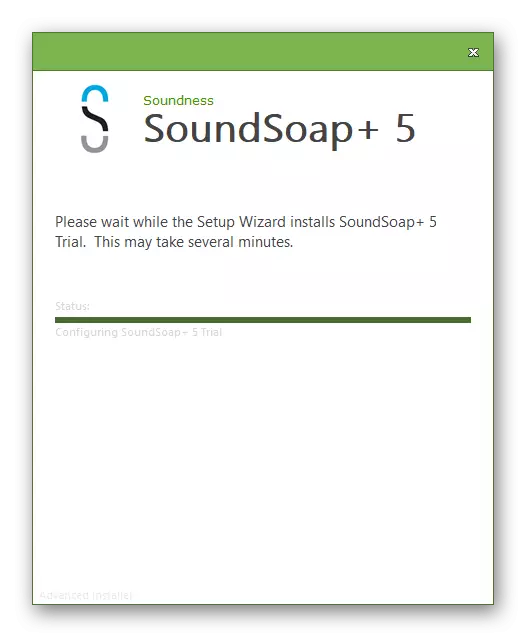
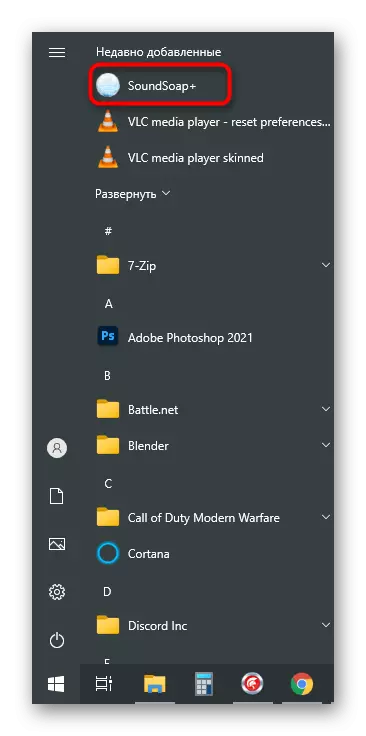
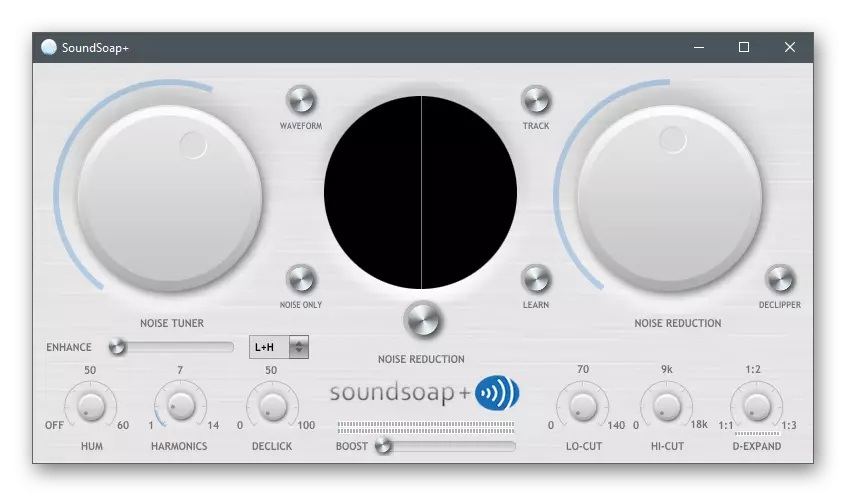
Ang mga ito ay ang lahat ng mga pamamaraan ng programa para sa pag-aalis ng mga kanya ng mikropono sa computer. Kung wala sa mga ito nakatulong at kahit na pag-edit ng natapos na pag-record ay hindi mabibigo, malamang na ang problema ay hardware at makakatulong eksklusibo palitan ang mikropono o ang buong headset.
